Anaconde安装和Jupyter Notebook使用pytorch
写在前面
这是我的第一篇CSDN博客!!!用来记录一点安装anaconda过程中的一点心得。在原本的电脑上是有python3.7.4版本(已装完整的pytorch)和pycharm的,由于要学习深度学习的实践过程,所以额外学习安装Anaconda并使用Jupyter Notebook完成pytorch编程。
安装Anaconda
虽然已经安装了python的一个版本,但是安装Anaconda不需要卸载原有的python。Aanconda相当于重新配备一个可以运行python的环境,而且环境中集成了一个新的python版本。通过修改环境变量可以控制电脑选择默认的python版本(即原有的版本和anaconda版本)。
详细的安装过程可以参考这篇博文,里面写得很详细。
直接覆盖python的一些问题
因为原来的python中已经使用pip安装了pytorch的版本,所以本来是打算直接用原来的python版本覆盖到新的anaconda环境中的。已经按照上述博文中的描述创建了一个python3.4.7的python版本,但是在覆盖文件夹之后屡屡出现错误,即conda命令几乎完全不可用,但是调用Jupyter Notebook等命令可用。经过多次反复安装,检查文件和环境路径,仍未能解决。故推测是由于原来的python中是使用pip安装各种包的,和conda环境不兼容。最后决定从头开始在anaconda中安装pytorch。
安装CUDA和查看
原来已经安装过CUDA的了,可以在cmd中使用nvcc -V查看已安装的CUDA版本。
安装pytorch
根据安装的CUDA版本选择不同的命令进行安装。
历史版本在https://pytorch.org/get-started/previous-versions/中,最新版本在https://pytorch.org/get-started/locally/中。pytorch的最新版本会有更多的新特性,建议安装最新版本。
由于官网下载会比较慢所以可以事先更改镜像源加快速度,参考https://www.cnblogs.com/qianwangxingfu/p/13582884.html。
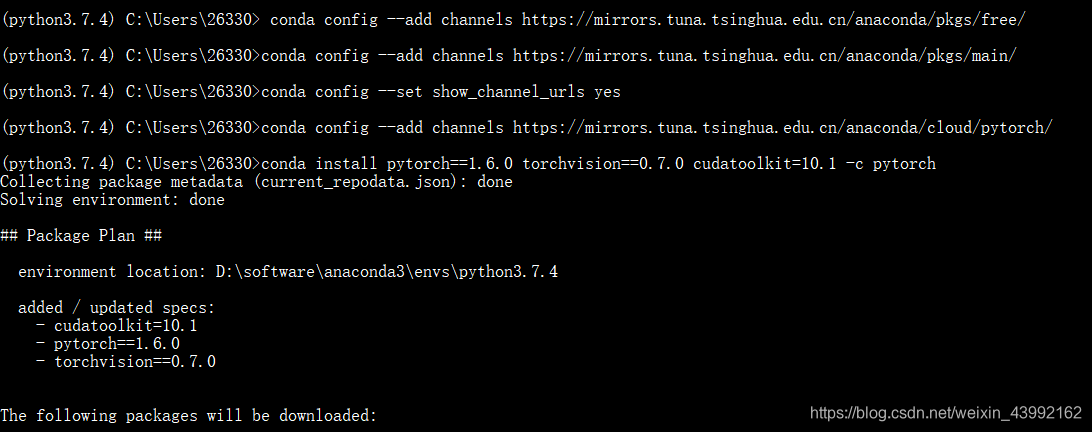
安装完成后,使用activate python3.7.4 (windows) / source activate python3.7.4 (linux)命令激活创建的环境,然后进入python控制台,如果可以import torch则表示成功。
pycharm使用anaconda环境
在创建新项目的时候,选择新建虚拟环境,然后在interpreter中选择Anaconda安装文件夹下的envs文件夹中的刚刚创建的环境中的python.exe,勾选继承全局的安装包。当然,也可以继续使用之前旧版本的python,或者anaconda的默认版本python,这几个python版本可以相互独立存在。

一开始的确每次创建新项目都要手动选择python.exe的位置,但是创建多几次之后pycharm就会默认使用这个路径作为Base interpreter。在pycharm中测试一下下面的python代码,如果可以正常运行则关联成功。
import torch
import time
print(torch.__version__) # 返回pytorch的版本
print(torch.cuda.is_available()) # 当CUDA可用时返回True
a = torch.randn(10000, 1000) # 返回10000行1000列的张量矩阵
b = torch.randn(1000, 2000) # 返回1000行2000列的张量矩阵
t0 = time.time() # 记录时间
c = torch.matmul(a, b) # 矩阵乘法运算
t1 = time.time() # 记录时间
print(a.device, t1 - t0, c.norm(2)) # c.norm(2)表示矩阵c的二范数
device = torch.device('cuda') # 用GPU来运行
a = a.to(device)
b = b.to(device)
# 初次调用GPU,需要数据传送,因此比较慢
t0 = time.time()
c = torch.matmul(a, b)
t2 = time.time()
print(a.device, t2 - t0, c.norm(2))
# 这才是GPU处理数据的真实运行时间,当数据量越大,GPU的优势越明显
t0 = time.time()
c = torch.matmul(a, b)
t2 = time.time()
print(a.device, t2 - t0, c.norm(2))
Pycharm中环境的选择和cmd中的activate环境无关,是相互独立的。
Jupyter Notebook使用anaconda虚拟环境
在Jupyter Notebook中使用所创建的某个envs中的环境,只需要在cmd中先激活该环境,然后运行以下代码:
conda install ipykernel
conda install nb_conda
参考博客https://blog.csdn.net/qq_39504519/article/details/108039594。
然后运行jupyter notebook,可以在右上角new新文件的时候选择对应的envs。

修改Jupyter Notebook默认保存路径
只需要修改Jupyter Notebook快捷方式的属性中的目标值的后面双引号中的内容为保存的文件夹路径即可,参考博文。






















 1万+
1万+











 被折叠的 条评论
为什么被折叠?
被折叠的 条评论
为什么被折叠?








